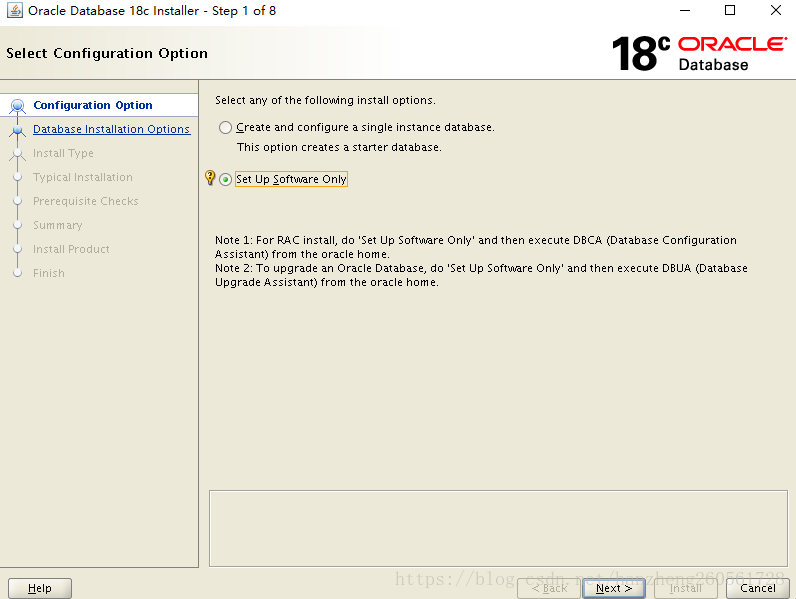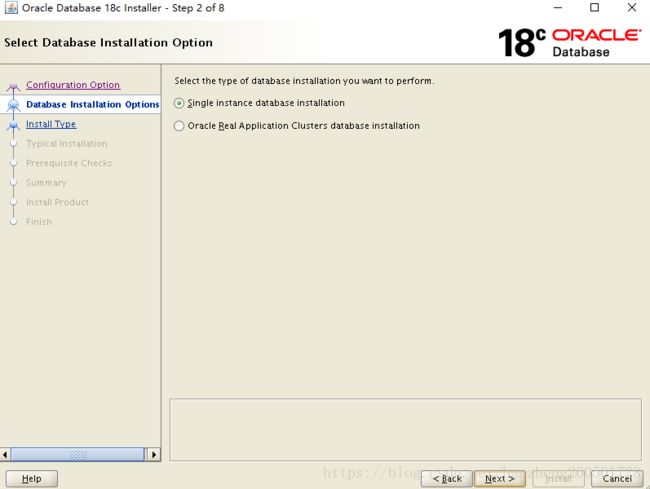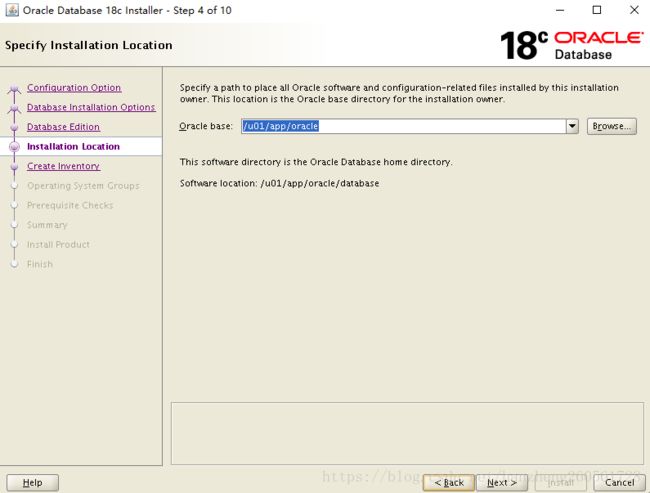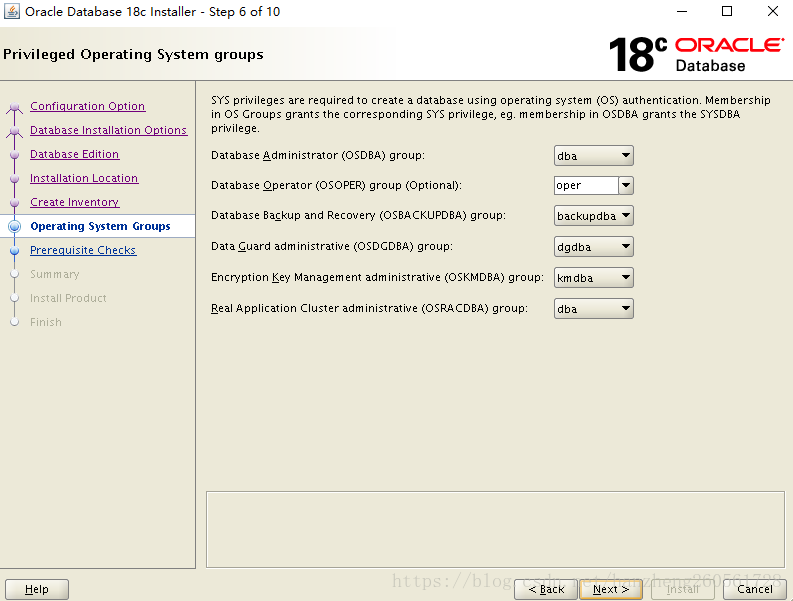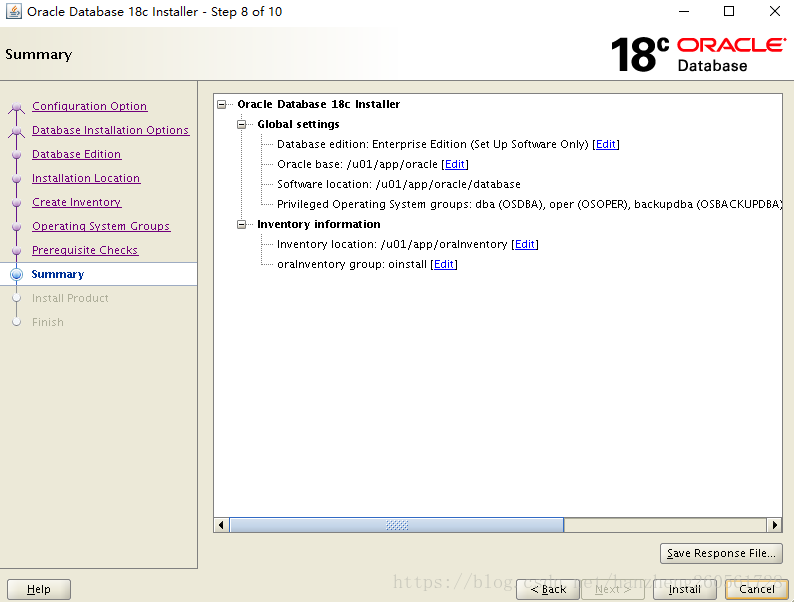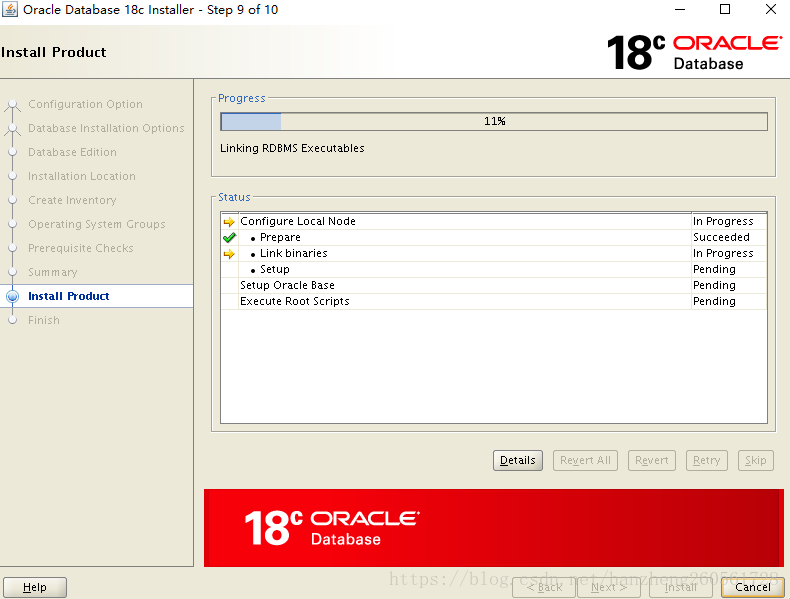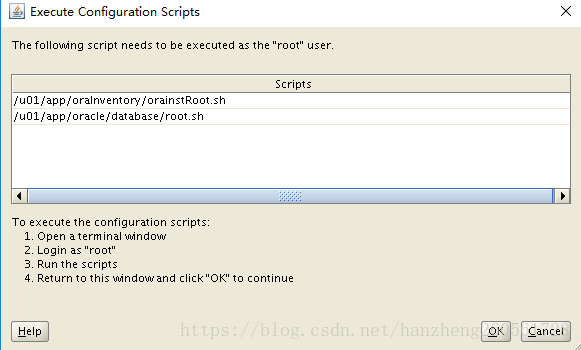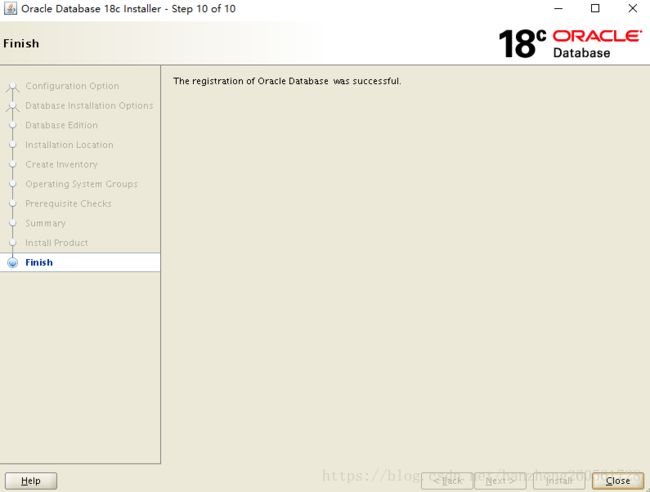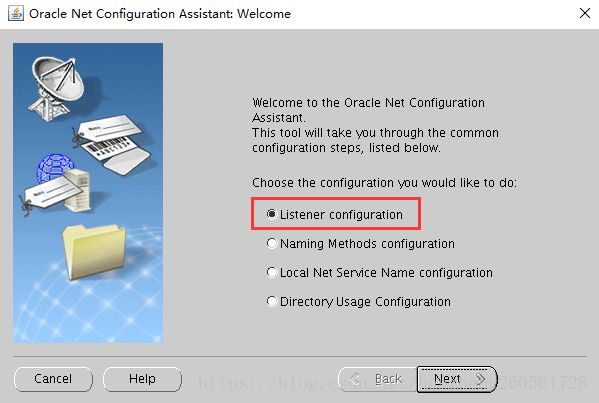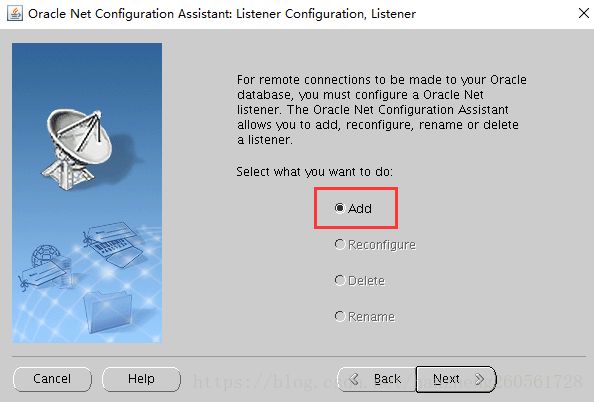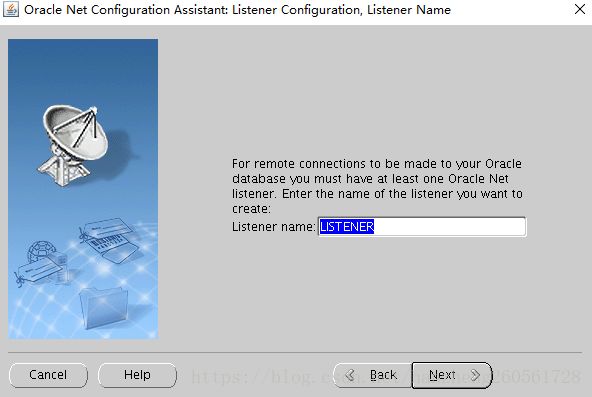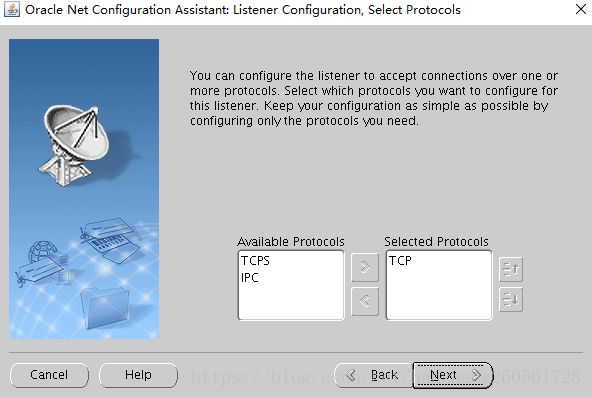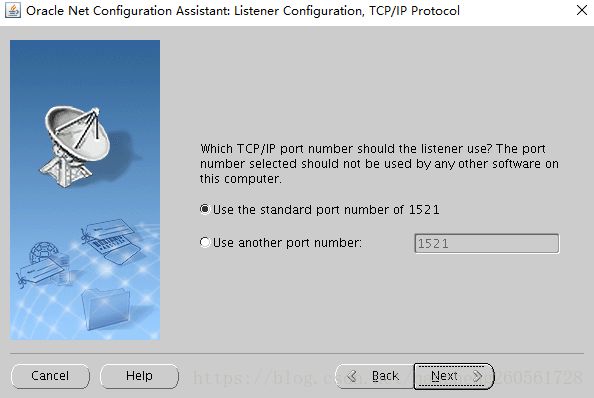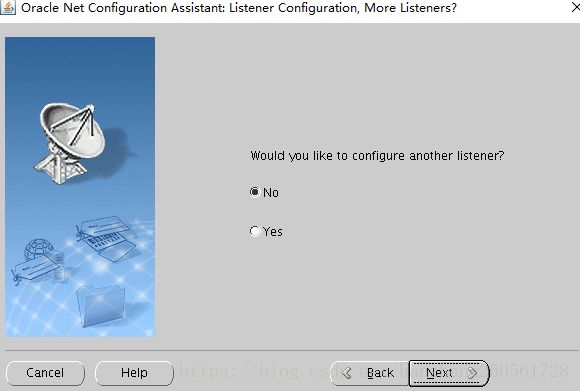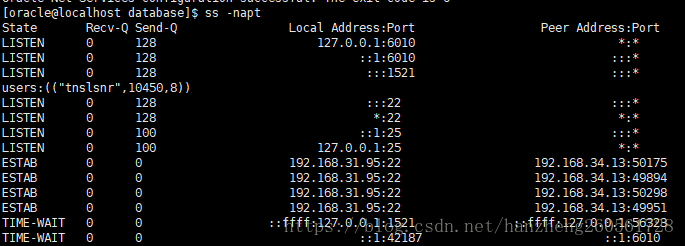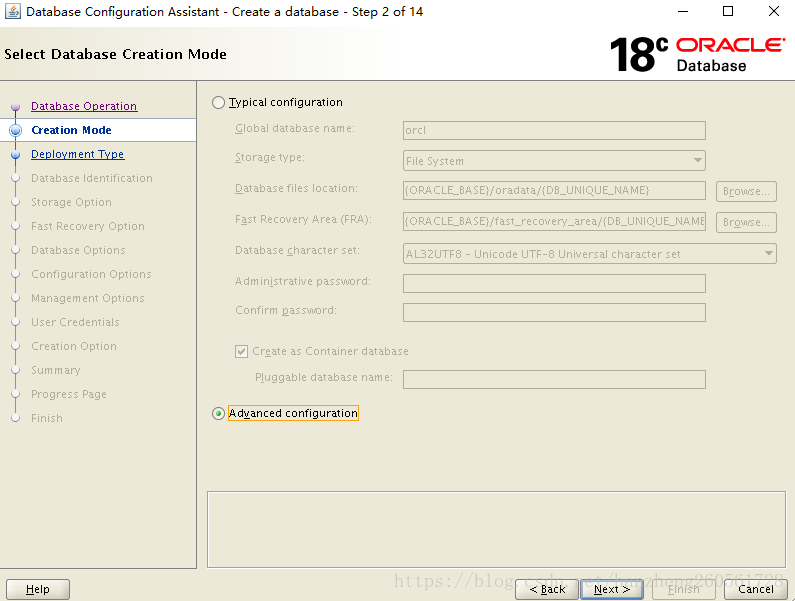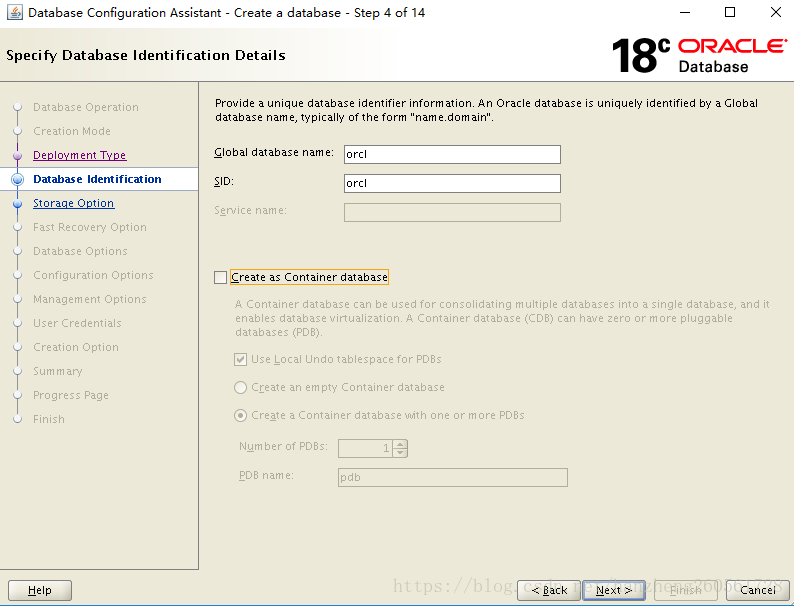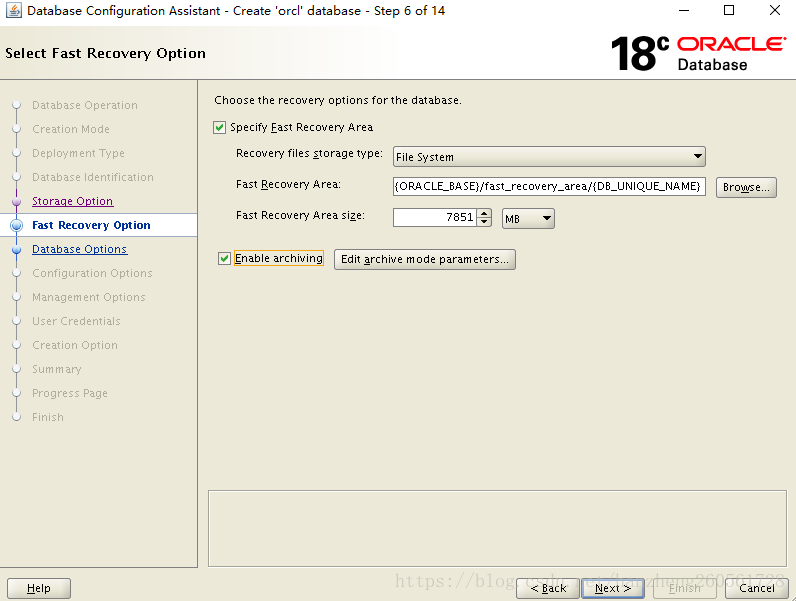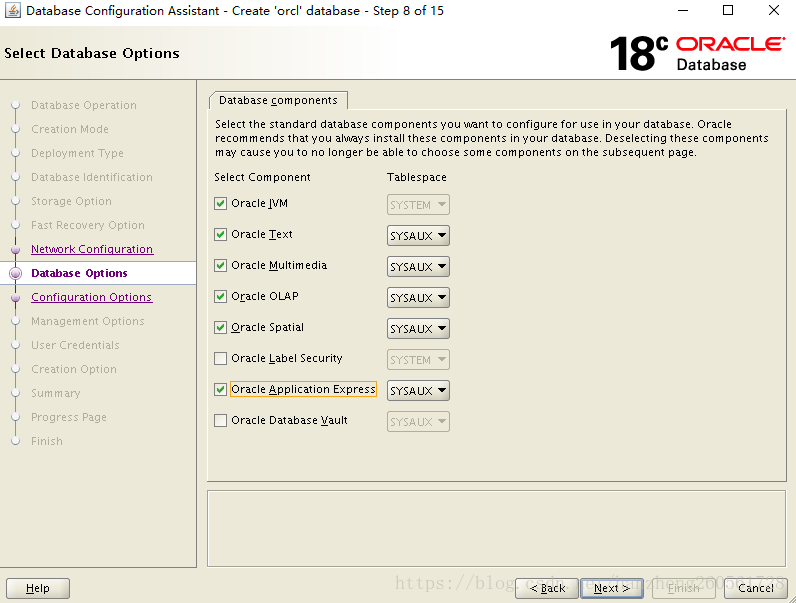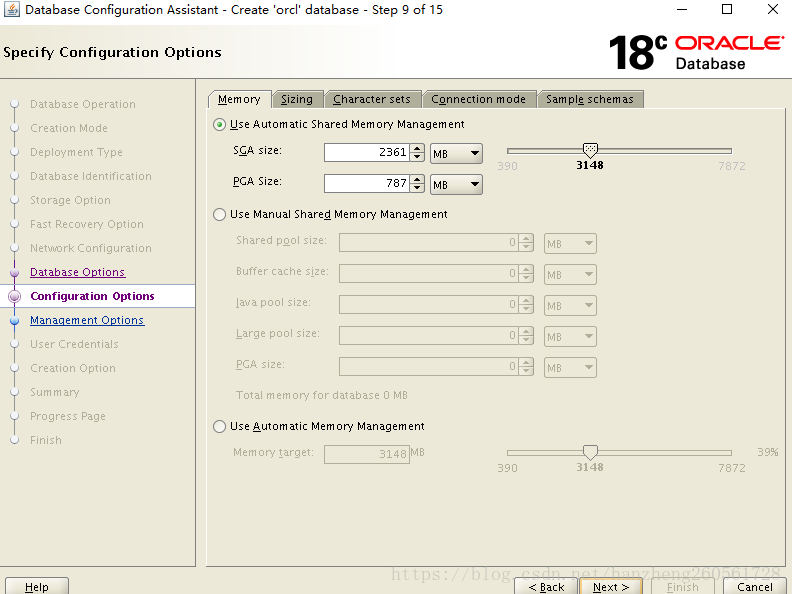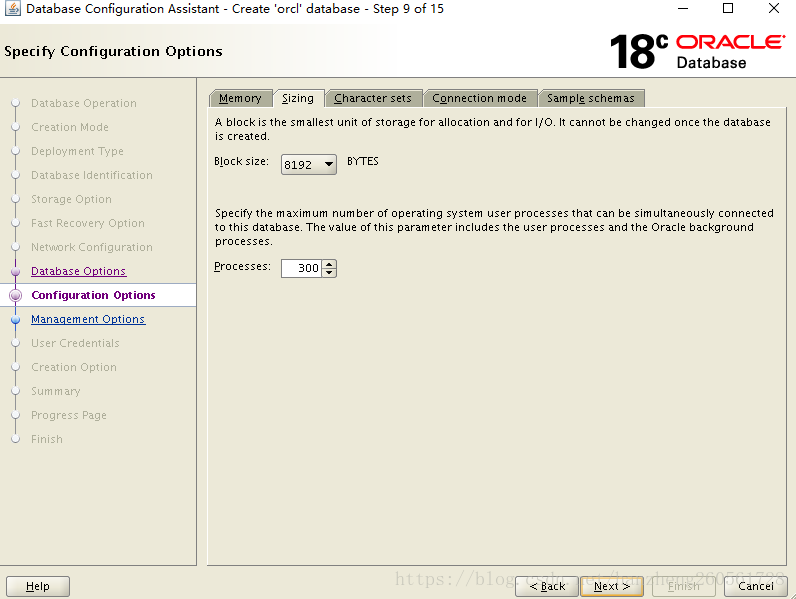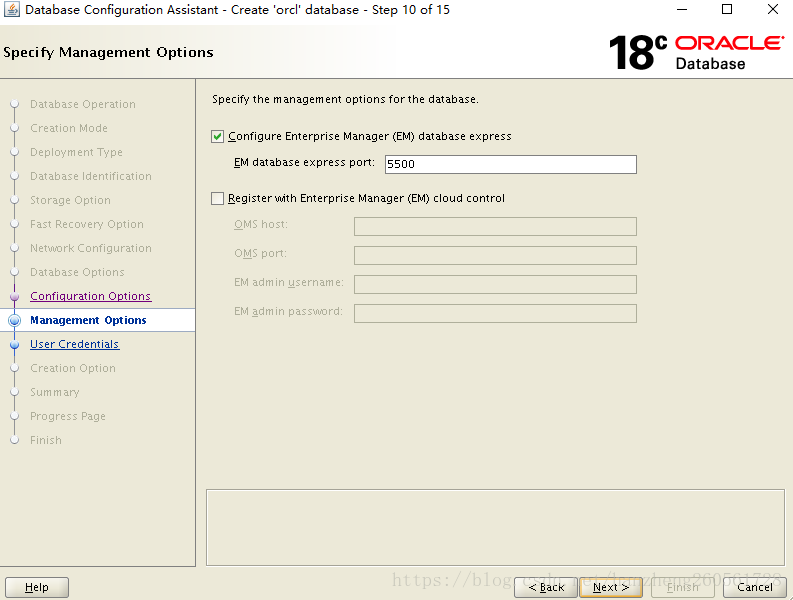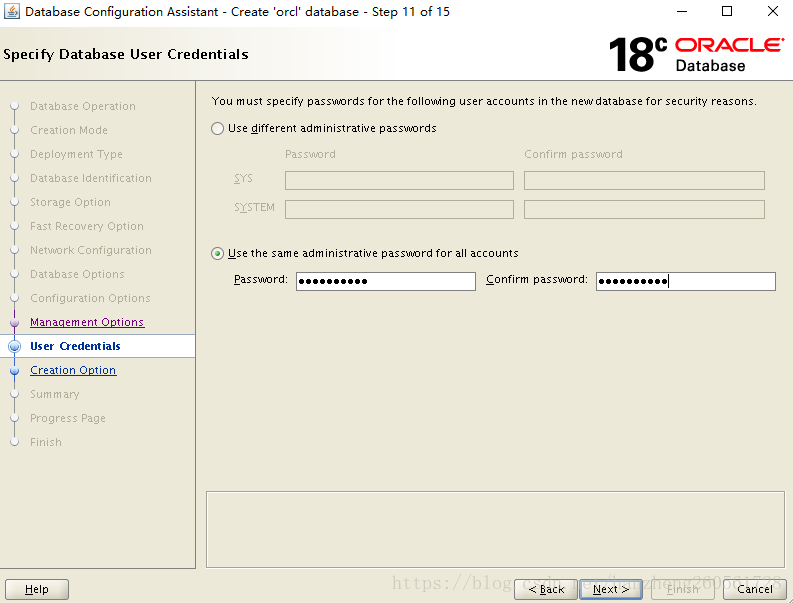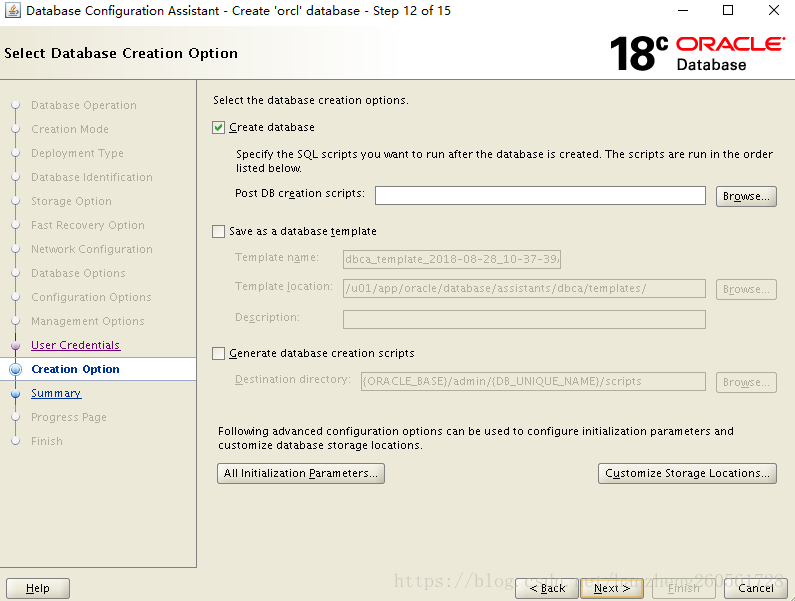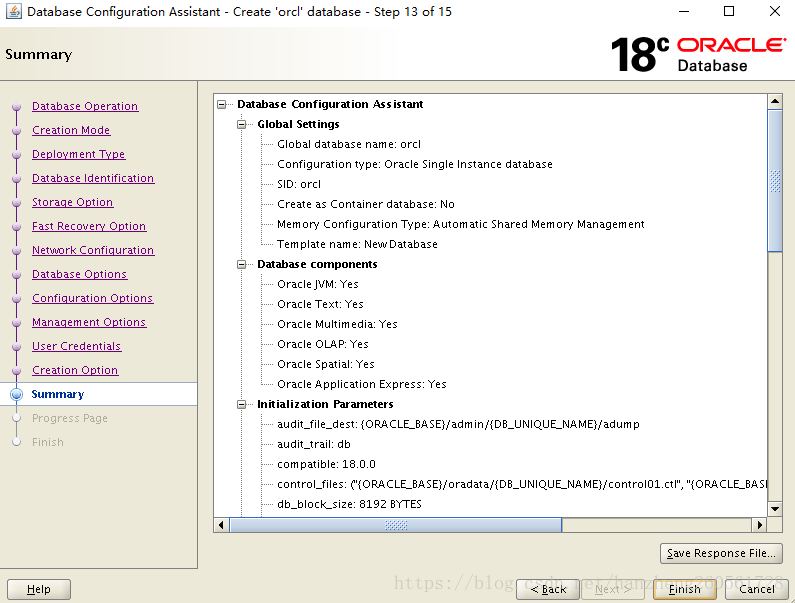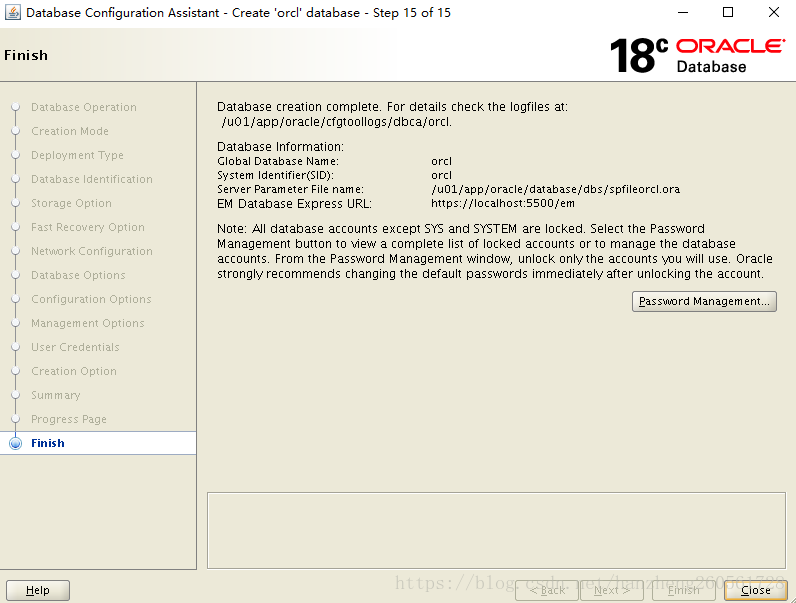Centos 6.10 Install Oracle 18C
操作系统下载
https://mirrors.tuna.tsinghua.edu.cn/centos/6.10/isos/x86_64/CentOS-6.10-x86_64-bin-DVD1to2.torrent下载Oracle18C
http://download.oracle.com/otn/linux/oracle18c/180000/LINUX.X64_180000_db_home.zipgrid 下载(用于集群)
http://download.oracle.com/otn/linux/oracle18c/180000/LINUX.X64_180000_grid_home.zipLinux客户端下载
http://download.oracle.com/otn/linux/oracle18c/180000/LINUX.X64_180000_client.zipWinodws客户端下载
http://download.oracle.com/otn/nt/oracle18c/180000/WINDOWS.X64_180000_client.zipplsql下载
https://download.csdn.net/download/hanzheng260561728/10633872SQL Developer下载
http://download.oracle.com/otn/java/sqldeveloper/sqldeveloper-18.2.0.183.1748-x64.zipNavicat Premium下载
https://download.csdn.net/download/hanzheng260561728/10578397客户端使用说明
https://blog.csdn.net/hanzheng260561728/article/details/82185522安装桌面环境
yum -y groupinstall "X Window System"
yum -y groupinstall "Desktop"
yum -y groupinstall "General Purpose Desktop"
startx
环境依赖
yum -y install binutils compat-libcap1 compat-libstdc++-33 compat-libstdc++-33.i686 gcc gcc-c++ glibc glibc.i686 glibc-devel glibc-devel.i686 ksh libgcc libgcc.i686 libstdc++ libstdc++.i686 libstdc++-devel libstdc++-devel.i686 libaio libaio.i686 libaio-devel libaio-devel.i686 ibXext ibXext.i686 libX11 libX11.i686 libxcb libxcb.i686 libXi libXi.i686 make sysstat nfs-utils smartmontools unzip wget ntp
内核配置
vi /etc/sysctl.conf
添加到尾部
kernel.shmmni=4096
kernel.sem=250 32000 100 128
fs.file-max=6815744
fs.aio-max-nr=1048576
net.ipv4.ip_local_port_range=9000 65500
net.core.rmem_default=262144
net.core.rmem_max=4194304
net.core.wmem_default=262144
net.core.wmem_max=1048576
刷新
sysctl -p
为Oracle数据库创建用户和组
i=54321; for group in oinstall dba backupdba oper dgdba kmdba; do
groupadd -g $i $group; i=$(expr $i + 1)
done
useradd -u 1200 -g oinstall -G dba,oper,backupdba,dgdba,kmdba -d /home/oracle oracle
passwd oracle
创建安装目录
mkdir -p /u01/app/oracle
chown -R oracle:oinstall /u01/app
chmod -R 775 /u01
vi /etc/pam.d/login
近14行:添加
session required pam_limits.so
vi /etc/security/limits.conf
添加到结尾
oracle soft nproc 2047
oracle hard nproc 16384
oracle soft nofile 1024
oracle hard nofile 65536
oracle soft stack 10240
oracle hard stack 32768
切换到用户“Oracle”并配置一些设置。
[oracle@HSA ~]$ vi ~/.bash_profile
添加到结尾
umask 022
export ORACLE_BASE=/u01/app/oracle
Oracle安装程序启动如下。首先,设置你的电子邮件地址和密码,从甲骨文之类的安全问题接收一些信息,等等。
创建安装的临时目录
[oracle@HSA ~]$ mkdir -p /u01/app/oracle/database
上传安装包到database解压
unzip LINUX.X64_180000_db_home.zip
执行安装
./runInstaller
安装,只建立软件
选择安装的数据库类型。在这个例子中,选择[单实例数据库**]。
选择要安装的版本
指定Oracle的基本目录和应用程序文件。在这个例子中,保持默认并继续到下一步。
指定安装元数据文件的目录。在这个例子中,保持默认并继续到下一步
指定特权组。在这个例子中,保持默认并继续到下一步
概要显示配置。如果一切正常,请单击[安装]。
安装开始
以下是显示在屏幕的安装,然后打开终端和命令的执行root用
安装完毕点击[关闭]按钮
oracle用户下配置
vi ~/.bash_profile
# add to the end
export ORACLE_SID=orcl
export ORACLE_BASE=/u01/app/oracle
export ORACLE_HOME=/u01/app/oracle/database
export PATH=$PATH:$ORACLE_HOME/bin
涮新
source ~/.bash_profile
使用Oracle管理用户登录并输入如下命令netca,检查框[侦听器配置]并转到下一步
下一步
设置Listner的名字。设置任何你喜欢的名字
这个例子接下来是保持默认[TCP]
设置端口。这个例子接下来是保持默认值
如果您想创建更多的侦听器,请回答“是”。此示例选择[NO]
创建侦听器后,TNSLSNR侦听您配置的端口,如下所示
使用Oracle管理用户登录并输入如下命令[dbca]
在这个例子中,选择[高级模式]并转到下一步
此示例选择[General Purpose *** ]并转到下一步
设置Grobal Database名称和SID如下。设置任何你喜欢的名字
保持默认值
选择模块,然后下一部
保持默认值
默认
配置内存设置。设置后,转到下一个选项卡
指定最大进程
设置字符设置
选择连接模式。如果服务器没有多个客户端,请选择专用服务器模式。如果服务器有多个客户端,请选择共享服务器模式
设置Oracle企业管理器的端口。这个例子接下来是保持默认值
设置Oracle用户密码。请为用户设置密码以确保安全
这个例子接下来是保持默认值
确认选择。如果是OKI,点击[结束]按钮
数据库创建开始
安装完成
在完成数据库的CalAuton之后,将数据库SID添加到环境变量中,并测试连接到数据库,登录oracle账号配置
vi /etc/oratab
# change like follows
orcl:/u01/app/oracle/database:Y
vi ~/.bash_profile
# add to the end
export ORACLE_SID=orcl
刷新
source ~/.bash_profile
测试登录
sqlplus /nolog
SQL> connect / as sysdba
Connected.
SQL> select instance_name, host_name, version, startup_time from v$instance;
SQL> startup 启动
SQL> shutdown关闭
报错解决方法 the listener supports no services
解决1 vi /u01/app/oracle/database/network/admin/listener.ora
里面添加了一行
SID_LIST_LISTENER =
(SID_LIST =
(SID_DESC =
(GLOBAL_DBNAME = orcl)
(SID_NAME = orcl)
)
)
重启服务
lsnrctl restart
解决2显示服务名
SQL>show parameter service_names
解决2强制注册服务
SQL>alter system register;
解决2查看监听状态:
lsnrctl status
开机自启动配置
vi /u01/app/oracle/database/bin/dbstart (root账号下配置)
#80
ORACLE_HOME_LISTNER=$1 修改为 ORACLE_HOME_LISTNER=$ORACLE_HOME
#93 #155
ORABASEHOME_EXEC=$1/bin/orabasehome 修改为 ORABASEHOME_EXEC=$ORACLE_HOME/bin
vi /u01/app/oracle/database/bin/dbshut
#50
ORACLE_HOME_LISTNER=$1 修改为 ORACLE_HOME_LISTNER=$ORACLE_HOME
#61 #113
ORABASEHOME_EXEC=$1/bin/orabasehome 修改为 ORABASEHOME_EXEC=$ORACLE_HOME/bin
vi /etc/oratab(oracle账号下配置)
# change like follows
orcl:/u01/app/oracle/database:Y
vi /etc/rc.d/rc.local(root账号下配置)
su oracle -lc "/u01/app/oracle/database/bin/lsnrctl start"
su oracle -lc /u01/app/oracle/database/bin/dbstart
执行权限
chmod +x /etc/rc.d/rc.local